Az éjszakai mód engedélyezése a Twitter Desktop Web App alkalmazásban
Közösségi Média Twitter / / March 18, 2020
A Twitter ezen a héten bejelentette, hogy engedélyezte az „Éjszakai mód” webes változatát az asztali felhasználók számára. Itt lehet be- és kikapcsolni.
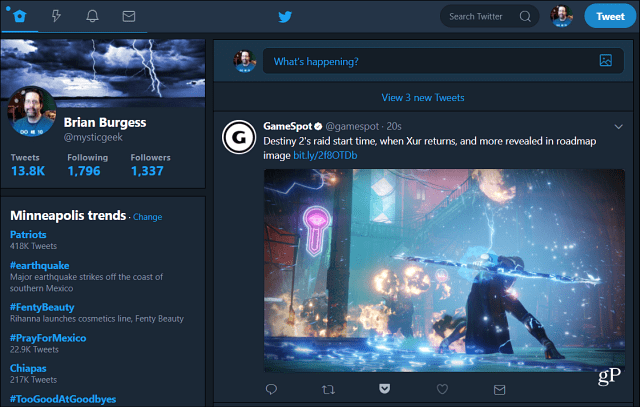
Ha késik a számítógépén és egy nagyméretű monitor előtt a Twitter segítségével, akkor lehet, hogy meg kell szüntetnie a szemét, hogy túl hosszú ideig bámulja a fehér hátteret. Ha találta magát ebben a forgatókönyvben, akkor szerencséd van. A Twitter ezen a héten bejelentette, hogy engedélyezi a „Night Mode” használatát webhelyén.
A Twitter sötét módja az asztalon nem feltétlenül újdonság, mivel a dedikált Twitter alkalmazások, például a TweetDeck, már rendelkeznek ezzel a lehetőséggel. Ez egy ideje elérhető az Android és iOS Twitter alkalmazásokban. Most, egy rövid béta verzió után, a szolgáltatás megjelent a webes verzión. Ez lehetővé teszi az asztali felhasználók számára a figyelmet a háttérben lévő fényes fehérektől.
Az éjszakai üzemmód elérhetőségéről a vállalat támogatási csatornáján keresztül bejelentették:
https://twitter.com/TwitterSupport/status/905477696360112129
Éjszakai mód engedélyezése a Twitteren
Ha testreszabott színsémát használ a Twitteren, akkor az éjszakai mód engedélyezése után lehet, hogy módosít néhány dolgot. Az éjszakai mód bekapcsolásához böngészőjében jelentkezzen be Twitter-fiókjába. Ezután kattintson a profilképére az oldal jobb felső sarkában. A legördülő menüből válassza az Éjszakai mód lehetőséget.
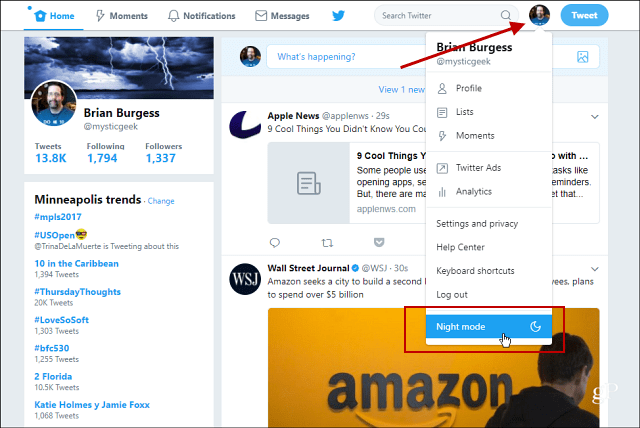
A Twitter az alapértelmezett fehér háttérrel, az éjszakai mód bekapcsolása előtt. Órák óta annyi fényes fehér után a szemednek szüksége van egy kis szünetet.
Ezután kapcsolja ki a menüt, majd ismét kattintson az Éjszakai mód elemre, hogy kikapcsolja.
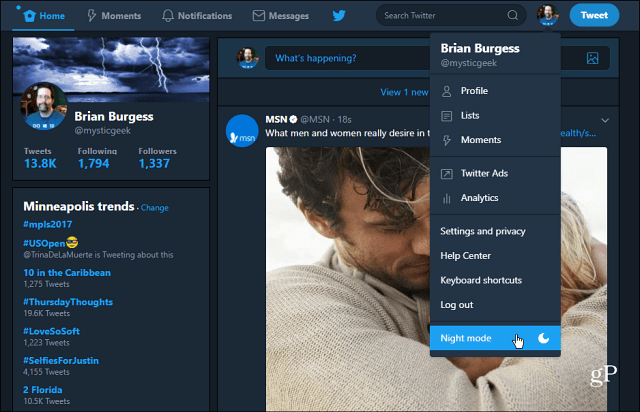
A Twitter az új Éjszakai mód opció engedélyezése után. A Profil menüben könnyen be- és kikapcsolhatja.
A sötét interfészek későn meglehetősen népszerűek. Több alkalmazás és szolgáltatás - többek között a Windows 10-et is - opcióként hajtja végre. Ha azt szeretné, hogy a számítástechnikai élmény a lehető legszélesebb legyen, tekintse meg néhány, az alábbiakban hivatkozott cikkünket.
- A Sötét mód engedélyezése a Windows 10 rendszeren
- Változtassa meg az Office 365 színsémáját sötét szürke vagy fekete színűre
- A Sötét téma engedélyezése a Windows 10 Twitter App alkalmazáshoz
- Engedélyezze a Sötét témát a Windows 10 Outlook és a Calendar alkalmazásokhoz
Tetszik a „Sötét” vagy az „Éjszakai” téma a Windows 10 rendszeren, valamint az összes használt alkalmazásban és online szolgáltatásban? Hagy egy megjegyzést az alábbiakban, tudassa velünk preferenciáit.



